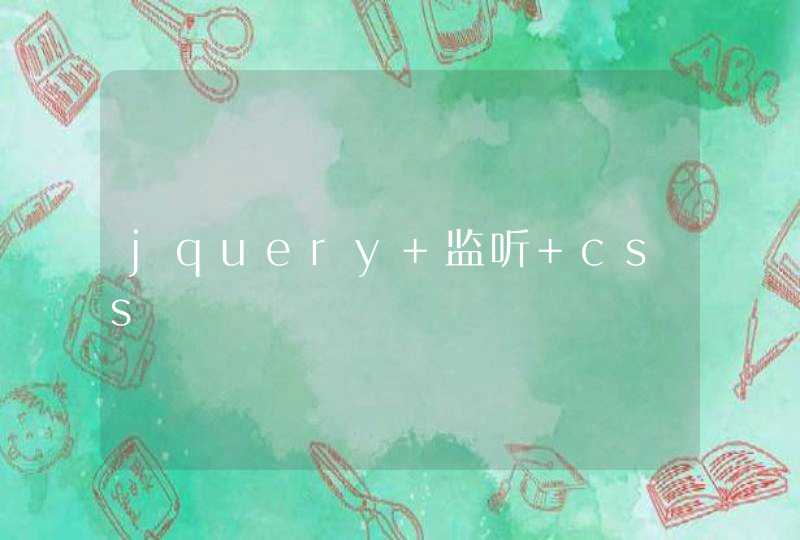电脑连接网络wifi方法如下:
操作设备:联想B475e。
设备系统:win7系统。
操作软件:电脑控制面板。
1、打开电脑,点击“开始图标”,出现对话框,点击【控制面板】。
2、进入控制面板页面,点击【网络和共享中心】。
3、进入网络和共享中心页面,点击【连接到网络】。
4、电脑右下角就会出现“无线网络连接”页面,选择一个wifi,点击【连接】。
5、进入页面,输入WIFI密码,就可以连接了,再点击【确定】。
5、WiFi连接成功后,就会显示【已连接】。
电脑怎么调出wifi连接如下:
1、台式电脑自带无线网卡模块:
那么打开wifi就很简单了,操作步骤如下:
先按Windows+i进入系统设置;然后点击网络和internet,再点击WLAN旁边的开关即可打开(一般默认是打开的)。
2、台式机无内置无线网卡:
当你按上面的操作找不到WLAN的时候,说明你的台式机没有内置无线网卡或者已经坏了。
无WLAN设置:
如果依旧要让你的台式机连接wifi的话,操作步骤如下:
首先去购买一个这样的USB无线网卡插到电脑主机的usb接口上(最好是免驱即插即用的,省的拿回来还得装驱动)
USB无线网卡:
如果你连usb无线网卡也不想买的话,建议你点击观看我另一个视频教程(电脑没有网线怎么连接wifi台式机连WIFI的2个实用方法),介绍了通过手机USB网络共享来让台式机连接wifi网络的方法。
然后再按windows+i进入系统设置,点击网络和internet,打开WLAN旁边的开关。
台式机打开WiFi:
通过上面的操作我们已经把台式机的wifi功能打开了,那么连接WiFi就简单了。
点击右下角的网络图标,再依次点击管理WLAN连接,你家wifi名称,连接,最后输入wifi密码后点击下一步即可连接wifi。
方法/步骤:
1, 点击右下角任务栏中类似“信号”的图标,即可打开无线wifi的列表:
2,选择需要连接的无线网络,未设置密码的wifi即可正常连接,设置wifi密码的,则需要输入正确的密码,即可连接,
3,输入你的无线WIFI密码,这个一定要是正确的才可以使用。
需要提醒的是,务必确认无线wifi 的安全性,以免导致电脑中毒或者被盗取信息。
4,要在此网上查找电脑,设备和内容并自动连接打印机和电视等设备吗?点击一下是.
5,连接成功,无线的图标是连接的状态下就可以上网了。